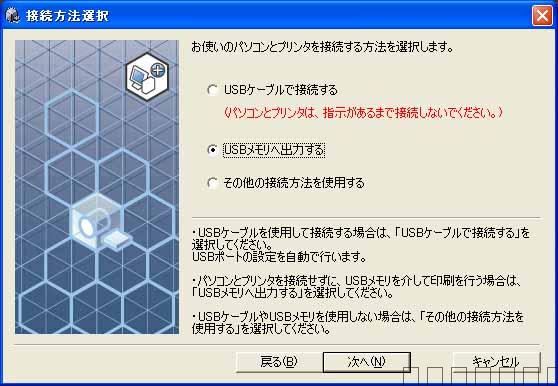理想科学工業株式会社
今までいろんな職場に出入りしましたが、印刷機はほとんど理想の一色刷でした。商品名は「リソグラフ」、これをレンタルで使用しているところがほとんどです。
これらの機種にはUSBメモリの差し込み口があり、前々から気になっていました。
結論から言うと「ホームページからプリンタドライバをダウンロード、パソコンにインストール」すれば、リソグラフにUSBメモリを差し込んでそのままプリントが印刷できるんです。
職場の印刷機の説明書なんか読みませんからね、知らないはずです。
具体的な方法
ホームページ上部から「ダウンロード」を選択、「リソグラフ1色機シリーズ プリンタドライバ」で該当機種・OSを選択してドライバをダウンロードしてインストールします。
ほとんどのところでは「RZ6・RX6・RE6Zシリーズ」を使っているんじゃ無いでしょうか。
インストールの際に気をつけなければならない事は「USBへ出力する」を選択すること。
インストールが終わったらUSBメモリを差し込み、ワープロソフトなどの「印刷」→「プリンタ」で「RISO」を選択。
選択したら右横の「プロパティ」をクリック。
始めて使うときには、下の「出力設定」ボタンをクリック、USBメモリにフォルダが作成されます。後は「原稿」「印刷用紙」で大きさを指定して「OK」ボタンをクリック、そのまま「印刷」画面でOKをクリックすれば、USBメモリに印刷用のデータが作成されます。
USBメモリをリソグラフに差し込んでやれば自動的にデータを読み込みますので、液晶画面で製版するデータを選び「スタート」を押してやれば製版が始まります。
通常プリント類は生徒のノートサイズから「B5」・用意されている紙は「B4用紙」なので、「B4用紙」に「B5」を2枚並べて印刷、後で半分にカットする場合は「レイアウト」で「2面連写」を選択します。
2枚の「B5」プリントを1枚の「B4用紙」に印刷して配布する場合は「レイアウト」で「2アップ」を選択します。
写真が白黒でもわりと綺麗に印刷できますよ。